一些用户电脑安装上win8.1系统,不知道如何更改专用网络?在Win7系统中可以在网络和共享中心内选择网络类型,可在win8.1系统中就不开更改网络类型。对于win8.1操作界面不熟悉了用户来说,要更改专用网络是一件复制的事情。不要担心,下面就和大家说一下win8.1更改专用网络的方法。
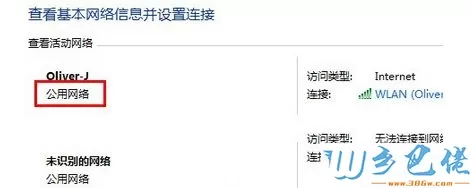
操作步骤如下:
首先,请成功连接需要更改网络类型的网络(有线/无线)
windows7 - 1、使用 Win+I 键打开设置菜单,选择右下角的“更改电脑设置”;
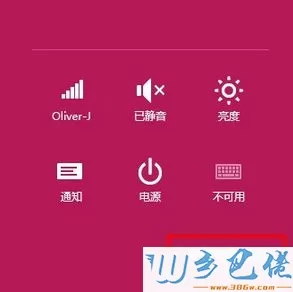
windows8 - 2、在打开的“电脑设置”中,在左侧选择“网络”;
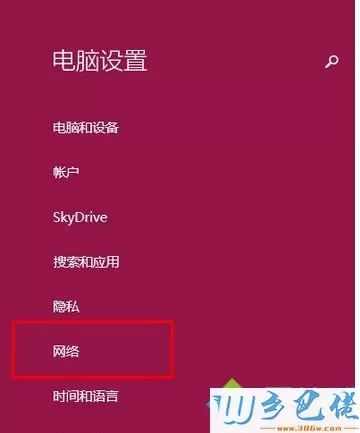
windows10 - 3、 选择已经连接好并需要更改的网络;
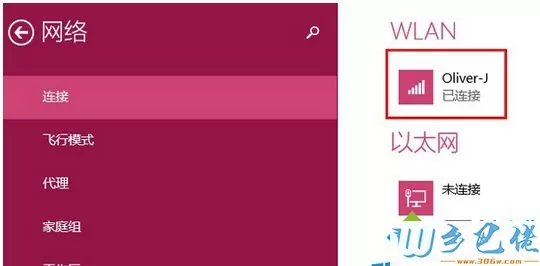
xp系统 - 4、在打开的网络设置中,找到“查找设备和内容”;
此选项“开”,网络类型会变为“专用网络”,如果为“关”,网络类型则为“公用网络”
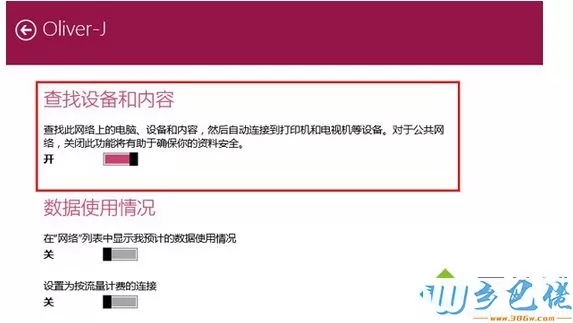
纯净版 - 5、当“查找设备和内容”为“开”时候,重新打开“网络和共享中心”。
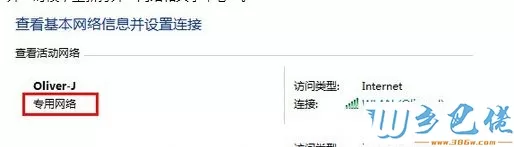
win8.1更改专用网络的全部内容就介绍到这里了,有兴趣的用户可以参考上述的方法去试一下。希望在这里能够帮到大家。


 当前位置:
当前位置: